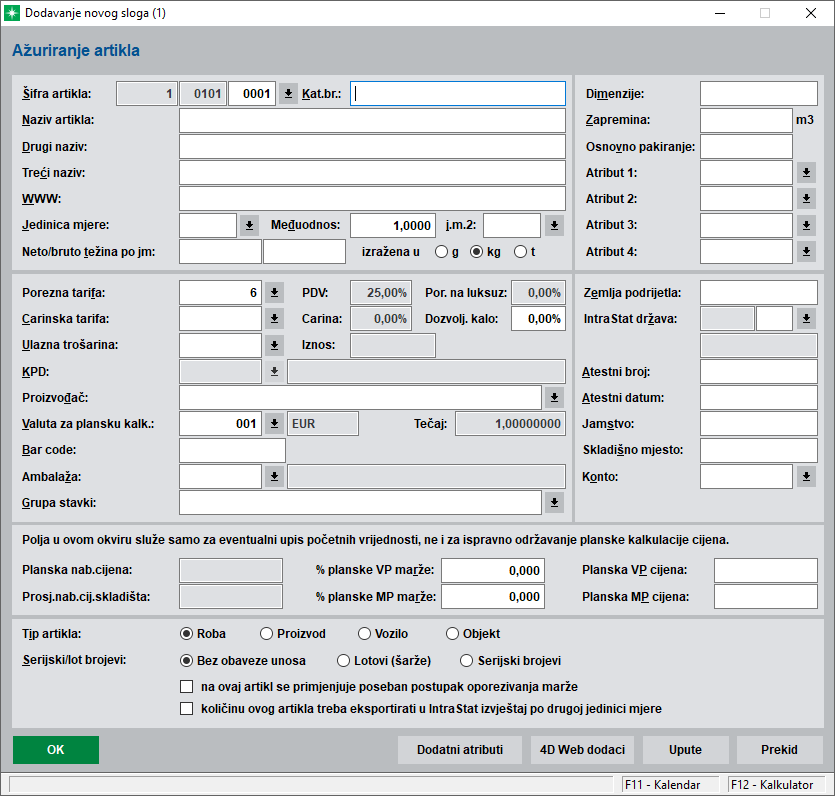|
Forma artikla
Formi artikla može se pristupiti sa svake tabele roba/artikala i u ovisnosti o dodijeljenim pravima, dodavati (unositi) nove artikle, mijenjati postojeće ili ih brisati (samo ako nisu korišteni kao stavke u dokumentima). Smislenim i točnim definiranjem odrednica koje vrijede za taj artikal, uvelike se olakšava njegovo pretraživanje i lociranje, a što u konačnici dovodi do smanjenja praznog hoda kod dodavanja stavaka u dokumente i kreiranja izvještaja.
Forma nudi polja za odabir (strelica prema dolje) iz određenog registra (npr. Jedinica mjere), polja za slobodan unos (npr. Naziv artikla) kao i informativna polja koja su siva i čije vrijednosti nije moguće neposredno mijenjati (npr. Planska nabavna cijena). Neka mogućnosti postaju neaktivne nakon klika na OK i nije ih moguće promijeniti (npr. Tip artikla). Na vrhu forme nalazi se ID artikla. Taj broj je redni broj u bazi artikala i njega nije moguće, za razliku od šifre artikla, mijenjati. Njegova namjena je više interna tako da se ne može koristiti za pretraživanja i označavanja. Osim na formi ID artikla možete saznati i pozivom padajućeg izbornika Pregled --> Informacije o artiklu (Ctrl+D).
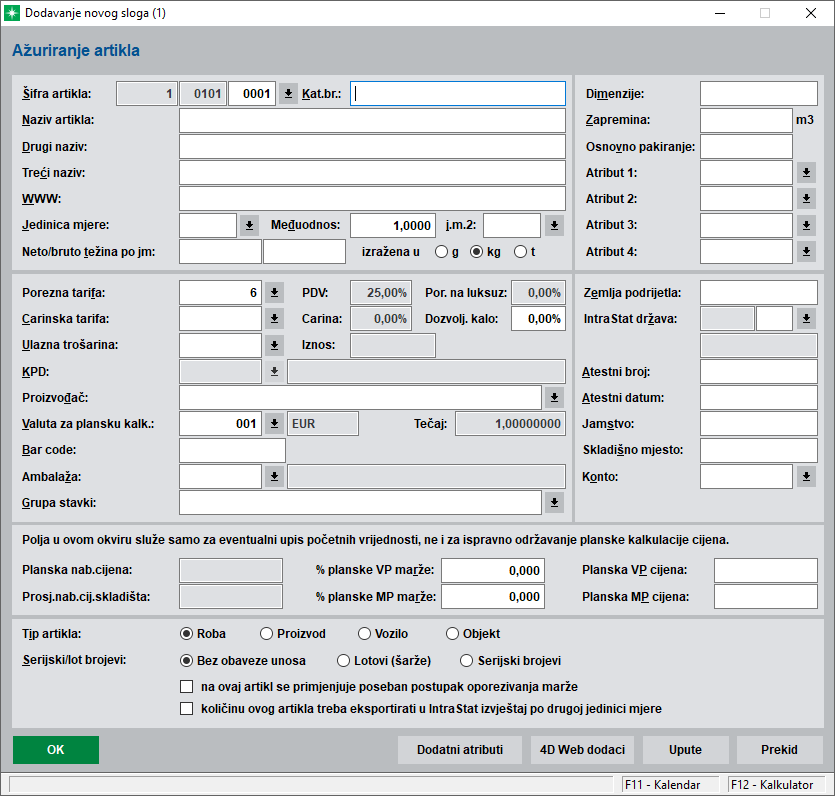
Na formi se nalaze sljedeća polja:
Šifra artikla
U ovo polje se generira šifra artikla. U ovisnosti od dubine klasifikacije, program vam nudi na izbor posljednju dubinu u klasifikaciji (grupu, podgrupu,...). Nakon izbora klasifikacije, program upisuje sljedeću veću šifru unutar odabrane klasifikacije (broj artikla unutar odabrane grupe, podgrupe,...). Program ga sam dodjeljuje i uvijek je prvi sljedeći u nizu. Nije fiksan i može se mijenjati po željama što znači da jednostavnim upisivanjem ili izborom grupe ili podgrupe artikal prebacujete iz jedne grupe (ili podgrupe) u drugu.
Kataloški broj
U ovo polje upisujete (nije obavezno) kataloški broj artikla kojeg unosite. To može biti kataloški broj dobavljača, vaš interni kataloški broj i slično.
|
*** IZDVOJENO: Ne samo na formi artikla već u svim ostalim poljima za slobodan unos nije dozvoljen unos specijalnih karaktera: {} - vitičaste zagrade, [] - uglate zagrade, ~ - tilda, ; - točka zarez, \ - backslash, ' - apostrof.
|
Naziv artikla
U ovo polje upisujete naziv artikla. Naša preporuka je da se podaci unose jednoobrazno i gramatički ispravno. Dakle, da npr. svi nazivi artikala počinju velikim slovom. Maksimalna duljina naziva artikla ili robe je 80 karaktera.
Drugi naziv
U ovo polje upisujete drugi naziv artikal, ako ga ima. Ovdje možete upisati i naziv na stranom jeziku (ako imate inozemnog dobavljača ili potrebe za pretraživanjem ili ispisom dokumenata sa stranim nazivom).
Treći naziv
U ovo polje upisujete treći naziv za artikl. Ovo polje se može koristiti i za kataloške brojeve dobavljača ako je potrebno evidentirati i interne kataloške brojeve i kataloške brojeve dobavljača. Također možete upisati i naziv na stranom jeziku te ispisati izvještaj na stranom jeziku koji će koristiti ovo polje.
WWW
U ovo polje upisujete internet adresu artikla ako imate internet prodaju.
Jedinica mjere
U ovo polje upisujete jedinicu mjere artikla. Pored ovog polja nalazi se tipka sa strelicom prema dolje. Pritiskom na nju program otvara tabelu registra Jedinice mjere. U izbornoj tabeli selektirate jednu od jedinica i pritiskom na tipku Izbor ista se prepisuje u polje na formi artikla. Tabelu možete pozvati i pritiskom na strelicu dolje kada je polje aktivno.
Međuodnos
U ovo polje upisujete međuodnos osnovne i druge jedinice mjere. Npr. ako uvozite keramičke pločice koje ćete zaprimiti kao komad (kom), a carini morate prijaviti količinu u kvadratnim metrima, tada ćete ovdje upisati koliko jedan komad ima kvadratnih metara, a druga jedinica mjere će biti metar kvadratni. Ovo će pomoći kod prodaje kada kupac traži količinu u kvadratnim metrima. Neki izvještaji u Wand-u mogu ispisati i podatak o drugoj jedinici mjere.
J.m.2 (Jedinica mjere 2)
U ovo polje upisujete drugu jedinicu mjere koja može poslužiti kao statistički podatak. Npr. ako smo artikle zaprimali kao komade, a želimo podatak koliko smo metara kvadratnih ili litara prodali.
Težina po jed. mjere (Težina po jedinici mjere)
U ovo polje upisujete težinu osnovne jedinice mjere izraženu u gramima, kilogramima ili tonama. Neki izvještaji mogu ispisati pakirne liste te koriste ovo polje za izračun ukupne težine artikla.
Dimenzija
U ovo polje upisujete dimenzije artikla, ako za to ima potrebe. Polje je tekstualno i ne služi za izračun, ali se može ispisati na nekim izvještajima ako je to potrebno.
Zapremina
U ovo polje upisujete zapreminu artikla ako je to potrebno.
Osnovno pakiranje
U ovo polje upisujete osnovno pakiranje ako je to potrebno. Informacija olakšava unos količine kod prodaje na kartone.
Atribut 1-4
U ovo polje upisujete do četiri različita atributa artikla (*ako ste promijenili naziv atributa (Parametri programa --> Globalni parametri --> Opis1), ovdje će pisati njegov lokalni naziv). Atributi se mogu koristiti za dodatno pretraživanje različitih artikala s istim atributima. Npr. ako prodajete odjeću i obuću, prvi atribut bi mogao biti Veličina, drugi Boja, treći Materijal i slično. Sada možemo pretraživati sve artikle po nekom od ovih atributa ako je isti i upisan na artiklima, bez obzira da li se radi o odjeći ili obući.
Porezna tarifa
U ovo polje odabirete poreznu tarifu po kojoj se obračunava porez za artikal koji trenutno unosite. Pored ovog polja nalazi se tipka sa strelicom prema dolje. Pritiskom na nju program otvara tabelu Tarifna grupa iz koje odabirete tarifnu grupu kojoj pripada artikal. Pritiskom na tipku Izbor ista se prenosi u polje porezna tarifa u formi artikla.
PDV
Odabirom porezne tarife ovo polje se automatski popunjava.
Porez na luksuz
Odabirom porezne tarife ovo polje se automatski popunjava.
Carinska tarifa
U ovo polje unosite pripadajuću carinsku tarifu za artikl. Pored ovog polja nalazi se tipka sa strelicom prema dolje. Pritiskom na nju program otvara tabelu Carinskih tarifa iz koje odabirete onu kojoj pripada artikl koji trenutno unosite.
%carine
Odabirom carinske tarife ovo polje se automatski popunjava.
Dozv.kalo% (Postotak Dozvoljenog kala)
U ovo polje unosite dozvoljeni veleprodajni kalo za artikal koji unosite. U maloprodaji se ovaj kalo automatski množi sa 2.
Ulazna trošarina
U ovo polje odabirete trošarinu koja se obračunava na artikal koji trenutno unosite. Pored ovog polja nalazi se tipka sa strelicom prema dolje. Pritiskom na nju program otvara tabelu registra Trošarine. Odabirom i pritiskom na tipku Izbor ista se prenosi u polje trošarina s informacijom o njenom iznosu.
KPD: Klikom na strelicu prema dolje otvara se forma Registar klasifikacije po djelatnostima. Izborom iz registra polje se automatski popunjava.
Proizvođač
U ovo polje odabirete proizvođača artikla. Pored ovog polja nalazi se tipka sa strelicom prema dolje. Pritiskom na nju program otvara tabelu komitenata već sortiranu po proizvođačima. Ako na tabeli komitenata s filtriranim proizvođačima ne pronađete željenog proizvođača, isključite filter i potražite ga u ostalim komitentima. Ako ste ga pronašli kliknite na tipku Izmjena i na kartici Osnovni podaci stavite kvačicu u polje Proizvođač. Potom ga označite i pritiskom na tipku Izbor odaberite.
Valuta za pl.kalk. (Valuta za plansku kalkulaciju)
U ovo polje odabirete valutu iz registra valuta u kojoj se vodi planska kalkulacija cijena. Pored polja nalazi se tipka sa strelicom prema dolje. Pritiskom na nju program otvara registar valuta gdje selektirate željenu valutu te se pritiskom na tipku Izbor, šifra valute prenosi se u ovo polje.
Tečaj
Odabirom valute za plansku kalkulaciju ovo polje se automatski popunjava tečajem odabrane valute.
Bar code
U ovo polje upisujete bar code artikla koji unosite kako bi ste olakšali daljnju manipulaciju tim artiklom (ulaz, izlaz tj. unos stavaka na dokumentu). Dakle, ako je podatak unesen pretraživanje tabele artikala, bilo da se radi o veleprodaji, maloprodaji ili POS blagajni, je uvelike pojednostavljeno korištenjem bar kod čitača.
Ambalaža
U ovo polje odabirete iz registra Povratna naknada za ambalažu ako se ista na artiklu mora obračunavati.
Grupa stavki
Odabirom iz registra Grupe stavki artiklu dodjeljujete grupu kao uvjet za ispis po grupama stavki (na ovom linku možete vidjeti primjer ispisa s grupom stavki kao i bez grupe stavki).
Zemlja podrijetla
U ovo polje upisujete zemlju podrijetla artikla. Zemlja podrijetla se koristi u nekim izvještajima za pregled skladišta po zemljama podrijetla. Ovo polje se automatski popunjava ako ste odabrali proizvođača artikla. Polje nije fiksno te se može mijenjati ako je to potrebno.
IntraStat država
Odabirom iz registra Zemlje odabirete IntraStat državu ako za Intrastat izvješćivanje koristite 4D Wand.
Atestni broj
U ovo polje upisujete atestni broj ako je to potrebno.
Atestni datum
U ovo polje upisujete datum atesta.
Jamstvo
U ovo polje upisujete trajanje jamstva za odabrani artikl ako je to potrebno.
Skladišno mjesto
U ovo polje upisujete skladišno mjesto artikla tj. gdje se u skladištu artikala nalazi. Neki izvještaji u Wand-u mogu se ispisati po skladišnom mjestu kako bi se olakšalo slaganje robe prilikom isporuke.
Konto
Odabirom iz registra Analitike artiklu dodjeljujete konto za knjiženje.
Prije pojašnjenja sljedećih polja preporučujemo da pažljivo proučite informacije o Planskoj kalkulaciji cijena.
Planska nab. cijena (Planska nabavna cijena) *ne brkati s Prosječnom nabavnom cijenom
Polje se popunjava automatski prilikom izračuna tj. simulacija u planskom cjeniku. Vrijednost u polju nema nikakve veze s pravom nabavnom vrijednošću već predstavlja informaciju koja je nastala simulacijom. Ponekad prikazane vrijednosti izgledaju nerealno što je posljedica automatskog izračuna kada je unesen nedovoljan broj podataka (npr. kod prvog unosa artikla za koji nije napravljen niti jedan pravi ulaz).
% planske VP marže
U ovo polje upisujete postotak veleprodajne marže u odnosu na nabavnu cijenu koji želite ostvariti. Popunjavanjem ovog polja automatski će se preračunati polje planska veleprodajna cijena.
Planska VP cijena
U ovo polje upisujete plansku veleprodajnu cijenu artikla. Ako ste tako označili na skladištu (Podaci o korisniku --> Skladište --> Izmjena --> Skladište se vodi po planskoj cijeni) ta cijena će se nuditi prilikom prodaje što uvelike olakšava rad sa skladištima koja se vode po prosječnim nabavnim cijenama.
Prosj.nab.cij.skladišta (Prosječna nabavna cijena na skladištu)
Polje se popunjava automatski na osnovu robnih kartica i predstavlja informaciju o pravoj trenutnoj nabavnoj cijeni tog artikla, na osnovu koje nastaju svi daljnji izračuni (marža i sl.).
% planske MP marže
U ovo polje upisujete postotak maloprodajne marže. Popunjavanjem ovog polja automatski će se preračunati polje planska maloprodajna cijena.
Planska MP cijena
U ovo polje upisujete plansku maloprodajnu cijenu artikla. Ako ste upisali plansku veleprodajnu cijenu ovo polje je automatski popunjeno, ali nije fiksno i može se mijenjati. S obzirom na promjenu u ovom polju, program će automatski promijeniti polje % planske MP marže. Ako se uistinu želi forsirati da maloprodajna skladišta prodaju po planskim cijenama (a ne skladišnim što je uobičajeno), potrebno je na skladištu označiti da se skladište vodi po planskoj cijeni (Podaci o korisniku --> Skladište --> Izmjena --> Skladište se vodi po planskoj cijeni).
Svaki artikal u bazi artikala mora imati označen svoj Tip artikla. Jednom kada označite koji je tip artikla i odabir potvrdite s tipkom OK više nije moguće promijeniti odabrani tip. Dakle ako ste neki artikal označili kao Proizvod više ga nije moguće proglasiti Robom, Vozilom ili Objektom. Jedini izuzetak je da se artikal označen kao Roba automatski pretvara u proizvod, ako mu se u Sastavnicama doda barem jedna komponenta. Obrnuti proces nije moguć tj. brisanjem komponente Proizvod neće postati Roba.
Roba
Kao što sam naziv govori radi se o najčešće upotrebljavanom tipu artikla tj. o robi. Osim uobičajene upotrebe artikli označeni kao tip Roba koriste se kao komponenta za sastav proizvoda.
Proizvod
Označavanje da je tip artikla proizvod omogućava definiranje njegova sastava tj. komponenti. Unaprijed definiran sastav i količina omogućavaju jednostavnu proizvodnju pomoću radnih naloga sastavnica.
Vozilo
Vođenje prodaje vozila ima svoje zakonitosti pa u skladu s tim obavezno je uneseni artikal tj. vozilo označiti da se radi o tipu artikla Vozilo.
Objekt
Kao i prethodni tipovi artikala (proizvodi i vozila) objekti imaju svoj poseban način vođenja pa u skladu s tim uneseni artikal, ako namjeravate pratiti kao objekte, svakako treba označiti da se radi o takvom tipu artikla tj. Objektu.
Serijski/ Lot brojevi
Na formi artikla definira se i korištenje serijskih/lot brojeva kod unosa stavke u dokument. Unaprijed se mogu definirati tri odrednice koje određuju obavezu i količinu odabira/upisa serijskih i lot brojeva: Bez obaveze unosa (ne mora biti upisan niti jedan serijski/lot broj za odabrani artikal), Lotovi (šarže) (potrebno je upisati količinu svakog lota (šarže) za odabrani artikal (do količine stavke) i Serijski brojevi (potrebno je upisati po jedan serijski broj za svaki komad (po količini stavke)).
Više možete pročitati u uputama za vođenje serijskih i lot brojeva.
Na ovaj artikal se primjenjuje poseban postupak oporezivanja marže - označavanje artikla ovom opcijom na ovaj artikal se primjenjuje poseban postupak oporezivanja marže.
Količinu ovog artikla treba exportirati u IntraStat izvještaje po drugoj jedinici mjere - kako sam naziv i kaže, ovako označen artikla će se exportirati u IntraStat s drugom jedinicom mjere.
Dodatni atributi
Dodatni atributi nastali su kao dodatak artiklima čija prvenstvena namjena jest detaljnije odnosno drugačije klasificiranje i obilježavanje artikala za potrebe 4D Web-a. Više o atributima možete pronaći na ovoj poveznici.
4D Web dodaci
Dodatni 4D Web podaci služe za dodatno pojašnjenje artikla. Primjerice logistički podaci za artikl - širina, visina ili naknadna isporuka artikla... Opširnije informacije potražite na ovoj poveznici.
Kada je forma popunjena ista se prihvaća pritiskom na tipku OK. Jednom uneseni artikal ne morate više unositi i dostupan je iz svih modula sustava 4D Wand.
|
*** Napomena - upute se mogu razlikovati u slikama i tekstu od sadržaja koji se nalazi na vašem računalu, ovisno o inačici 4D Wanda koju trenutno koristite. Posljedica je to stalnog razvoja i nadogradnje 4D Wanda, a koji iz objektivnih razloga dinamikom ne prati i nadogradnja modula Upute. Posebno se to odnosi na zamjenu službene valute RH kuna (kn) u euro (€) i njen prikaz u uputama.
|
|